word可以裁剪图片吗 Word文档裁剪图片方法
更新时间:2024-03-01 12:55:40作者:xiaoliu
在进行文档编辑或制作时,有时会需要对插入的图片进行裁剪,以使其更符合设计或排版的要求,而在Word文档中,裁剪图片是一项常见的操作。通过Word软件提供的功能,我们可以轻松地对插入的图片进行裁剪,使其大小和比例更加合适。接下来我们将介绍一些简单的方法,帮助大家快速学会在Word文档中对图片进行裁剪。
步骤如下:
1.在这里我们双击打开word文档。

2.打开之后出现如下图所示。
小贴士:我们可以记一下当前原来的界面,这样可以对照一下裁剪后的图片有何区别。
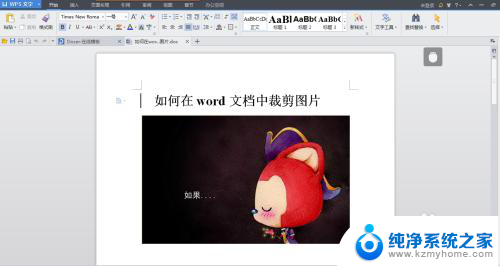
3.在如下图点击一下“图片”,然后我们点击一下“图片工具”。
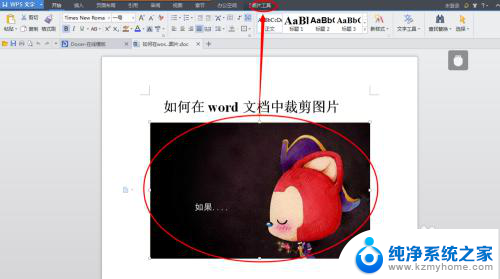
4.接着点击一下“裁剪”。
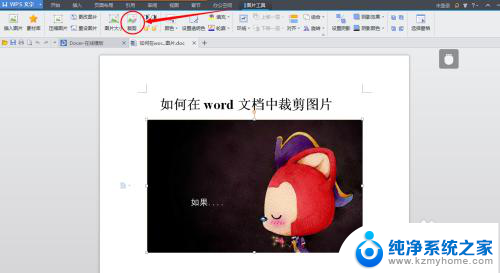
5.点击一下“裁剪”之后,我们可以看到四个角都有“剪切标记”。
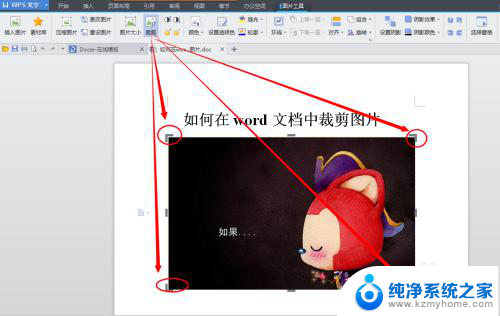
6.在这里我选择去除右边的图片为例进行操作。
点击选定最左上角的“剪切标记”往右一拉,然后松手即可。看如下如所示。
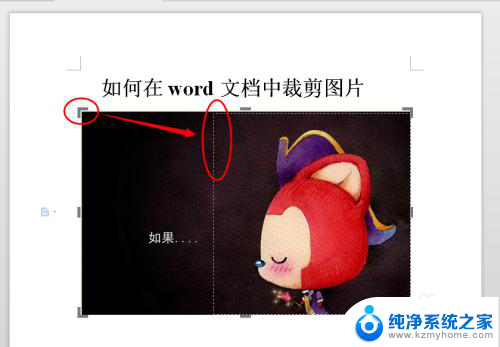
7.完成上述操作之后我们就可以看到如下图所示,然后点击“保存”按钮。
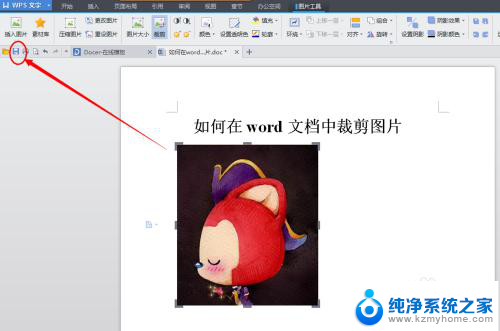
以上就是word可以裁剪图片吗的全部内容,如果遇到这种情况,你可以按照以上步骤解决,非常简单快速,一步到位。
word可以裁剪图片吗 Word文档裁剪图片方法相关教程
- word怎么不规则裁剪图片 在线图片自由裁剪教程
- word不规则裁剪图片 图片自由裁剪教程
- wps图片裁剪在哪儿 wps图片裁剪功能在哪个菜单中
- wps209版图片裁剪在哪儿 wps209版图片裁剪功能在哪里
- 怎样在电脑上裁剪图片 电脑裁剪图片的步骤
- wps如何裁剪图片 wps如何裁剪图片比例
- 图片如何裁剪尺寸 如何使用Photoshop裁剪图片大小
- 苹果电脑如何裁剪图片 苹果电脑如何使用剪裁工具剪裁照片
- wps图片裁剪没有形状选项啊 wps图片裁剪工具没有形状选项怎么办
- 剪映电脑版裁剪在哪里 剪映电脑版如何裁剪视频画面
- 多个word在一个窗口打开 Word如何实现多个文件在一个窗口中显示
- 浏览器分辨率怎么调整 浏览器如何设置屏幕分辨率
- 笔记本电脑开不了机怎么强制开机 笔记本电脑按什么键强制开机
- 怎样看是不是独立显卡 独立显卡型号怎么查看
- 无线网络密码怎么改密码修改 无线网络密码如何更改
- 电脑打印机找 电脑上如何查看设备和打印机设置
电脑教程推荐